تحديث 2024 أبريل: توقف عن تلقي رسائل الخطأ وإبطاء نظامك باستخدام أداة التحسين الخاصة بنا. احصل عليه الآن من الرابط التالي
- تحميل وتثبيت أداة الإصلاح هنا.
- دعها تفحص جهاز الكمبيوتر الخاص بك.
- الأداة بعد ذلك إصلاح جهاز الكمبيوتر الخاص بك.
لطالما عُرف عن برامج تشغيل طابعة Lexmark وبرامجها بأنها مؤلمة إذا لم تعد ترغب في استخدام الطابعة وترغب في استخدام شيء آخر لمهام الطباعة الخاصة بك. بالنسبة لمعظم برامج الطباعة الأخرى ، هذه ليست مشكلة ، ما عليك سوى الانتقال إلى إضافة / إزالة وإلغاء التثبيت. لسوء الحظ ، لا تتحرك بعض برامج Lexmark تمامًا بعيدًا عن Windows وتترك بعض البيانات في خدمة التخزين المؤقت. قد يعني هذا أنك تحصل على خطأ في خدمة التخزين المؤقت 1075 مشابهًا للخطأ أدناه ، أو خطأ 1068 عند محاولة استخدام الطابعة وبرنامج الاستبدال.
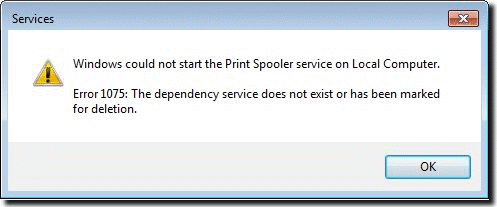
يشير الخطأ إلى أنه لا يمكن بدء تشغيل خدمة التخزين المؤقت نظرًا لأن خدمة LexBceS Server Lexmark لا تزال قيد البحث ولا وجود لها نظرًا لعدم وجود برنامج Lexmark على جهاز الكمبيوتر. لا يبدأ التخزين المؤقت حتى يُطلب منه عدم البحث عن خدمة Lexmark المفقودة.
لحل هذا الخطأ ، اتبع هذه الخطوات.
- اضغط على زر Window + R لفتح مربع الحوار Run.
- اكتب “services.msc” ثم حدد “موافق”.
- انقر نقرًا مزدوجًا فوق خدمة Printer Spooler ، ثم قم بتغيير نوع البدء إلى تلقائي. ستبدأ خدمة التخزين المؤقت تلقائيًا عند إعادة تشغيل الكمبيوتر. حدد "موافق".
- أعد تشغيل الكمبيوتر وحاول إعادة تثبيت الطابعة.
إعادة تعيين التخزين المؤقت
تحديث أبريل 2024:
يمكنك الآن منع مشاكل الكمبيوتر باستخدام هذه الأداة ، مثل حمايتك من فقدان الملفات والبرامج الضارة. بالإضافة إلى أنها طريقة رائعة لتحسين جهاز الكمبيوتر الخاص بك لتحقيق أقصى أداء. يعمل البرنامج على إصلاح الأخطاء الشائعة التي قد تحدث على أنظمة Windows بسهولة - لا حاجة لساعات من استكشاف الأخطاء وإصلاحها عندما يكون لديك الحل الأمثل في متناول يدك:
- الخطوة 1: تنزيل أداة إصلاح أجهزة الكمبيوتر ومحسنها (Windows 10 ، 8 ، 7 ، XP ، Vista - Microsoft Gold Certified).
- الخطوة 2: انقر فوق "بدء المسح الضوئي"للعثور على مشاكل تسجيل Windows التي قد تسبب مشاكل في الكمبيوتر.
- الخطوة 3: انقر فوق "إصلاح الكل"لإصلاح جميع القضايا.
- قم بإنهاء كافة البرامج ، مثل Word أو البرامج الأخرى ، التي ربما استخدمتها لمحاولة الطباعة باستخدام البرنامج.
- انقر فوق الزر ابدأ> إداري> خدمات.
- ثم قم بالتمرير لأسفل إلى "Print Spooler" في القائمة التي تظهر. انقر بزر الماوس الأيمن وحدد إيقاف.
- انتقل إلى "My Computer" وانقر نقرًا مزدوجًا على "القرص الصلب المحلي (C :)". ثم حدد مجلد Windows.
System32 ′> "التخزين المؤقت"> مجلد "الطابعة". - احذف جميع مهام الطباعة من هذا المجلد
- ارجع إلى "الخدمات" ، وابحث عن "Print Spooler" وانقر بزر الماوس الأيمن. الآن حدد "ابدأ".
- الآن افتح البرنامج الذي أغلقته وحاول طباعة المستند المطلوب كالمعتاد.
يمكنك التحقق من إيقاف التخزين المؤقت أو تشغيله من خلال النظر إليه في عمود "حالة الخدمة".
تنفيذ الوظيفة المذكورة أعلاه يساعدك على إعادة تعيين التخزين المؤقت إلى الإعدادات الافتراضية. إذا لم يتم حل المشكلة بعد اتباع هذه التعليمات ، فمن الأفضل التماس المساعدة من الخبراء.

التحقق من الخدمات التابعة لذاكرة التخزين المؤقت للطباعة
1. انقر فوق "ابدأ" ، واكتب "services.msc" (بدون علامات اقتباس) في شريط البحث واضغط على "إدخال".
2. انقر نقرًا مزدوجًا فوق خدمة "Print Spooler".
3. حدد علامة التبويب "التبعيات" واحفظ اسم الخدمة.
4. في نافذة قائمة الخدمات ، حدد موقع خدمات الإدمان وحاول تشغيلها.
5. يرجى محاولة إعادة تشغيل خدمة Print Spooler.
نصيحة الخبراء: تقوم أداة الإصلاح هذه بفحص المستودعات واستبدال الملفات التالفة أو المفقودة إذا لم تنجح أي من هذه الطرق. إنه يعمل بشكل جيد في معظم الحالات التي تكون فيها المشكلة بسبب تلف النظام. ستعمل هذه الأداة أيضًا على تحسين نظامك لتحقيق أقصى قدر من الأداء. يمكن تنزيله بواسطة بالضغط هنا

CCNA، Web Developer، PC Troubleshooter
أنا متحمس للكمبيوتر وممارس تكنولوجيا المعلومات. لدي سنوات من الخبرة ورائي في برمجة الكمبيوتر واستكشاف الأخطاء وإصلاحها وإصلاح الأجهزة. أنا متخصص في تطوير المواقع وتصميم قواعد البيانات. لدي أيضًا شهادة CCNA لتصميم الشبكات واستكشاف الأخطاء وإصلاحها.

